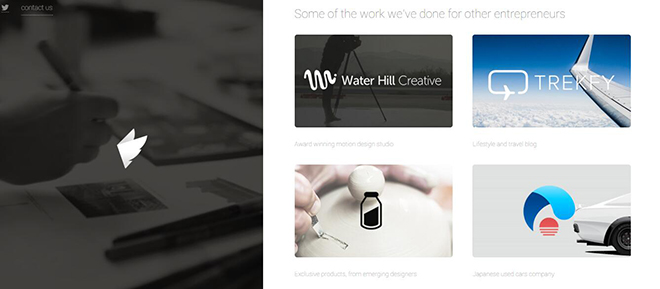萬盛學電腦網 >> 圖文處理 >> Photoshop教程 >> ps文字教程 >> Photoshop制作蛇年喜慶立體字
Photoshop制作蛇年喜慶立體字
立體字使用手工制作的,相對來說要復雜一點。首先需要用鋼筆勾出自己所需的文字形狀,然後用圖層樣式做出質感。再根據文字做出立體面,渲染好立體面的顏色即可。
最終效果

<點小圖查看大圖>
1、新建一個1024 * 768像素的文件,選擇漸變工具,顏色設置如圖1,拉出圖2所示的徑向漸變作為背景。

<圖1>
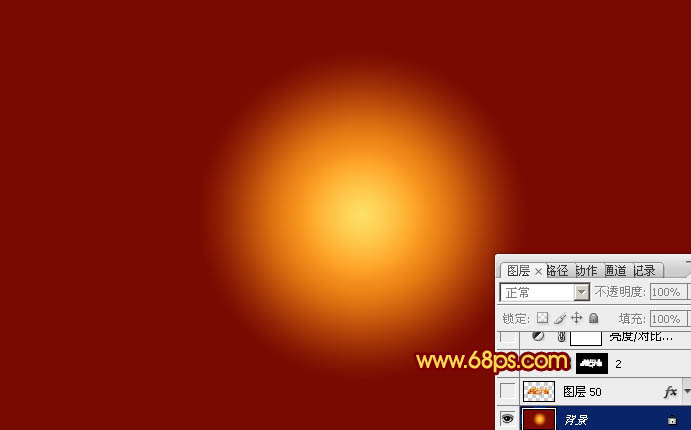
<圖2>
2、打開圖3所示的文字素材,拖進來,解鎖後放好位置。再鎖定像素區域,選擇漸變工具,顏色設置如圖4,由上至下拉出圖5所示的線性漸變。

<圖3>
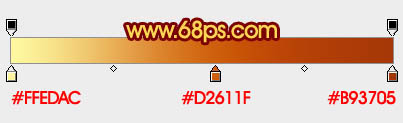
<圖4>

<圖5>
3、創建文字圖層縮略圖調出圖層樣式,設置斜面和浮雕,等高線,參數設置如下圖。
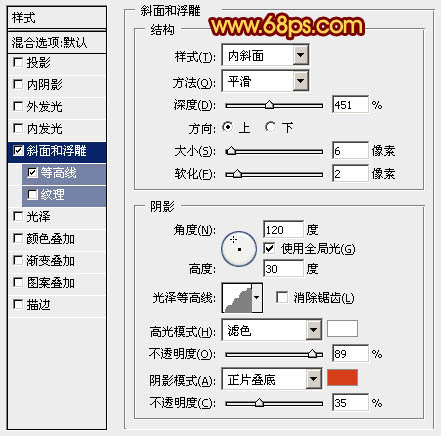
<圖6>
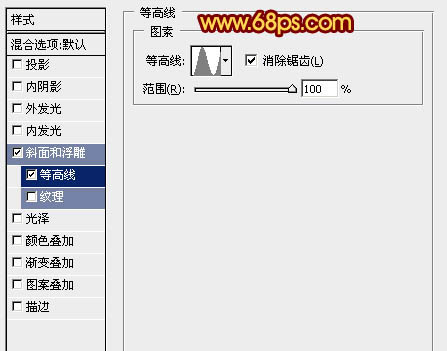
<圖7>
4、按Ctrl + J 把當前文字圖層復制一層,再雙擊圖層編輯圖層樣式,修改一下斜面和浮雕的數字,確定後再把填充改為:0%,不透明度改為:50%,效果如圖9。

<圖8>

<圖9>
5、新建一個組,用鋼筆勾出文字的立體面輪廓,轉為選區後給組添加圖層蒙版,在組裡新建圖層填充黑色後效果如圖11。

<圖10>

<圖11>
6、在組裡新建一個圖層,用鋼筆勾出下圖所示的選區,拉出圖13所示的線性漸變。

<圖12>

<圖13>
7、新建一個圖層,用鋼筆勾出下圖所示的選區,填充暗紅色,邊緣部分用畫筆塗上高光,效果如下圖。

<圖14>
8、新建圖層,其它立體面的制作方法相同,過程如圖15 - 20。

<圖15>

<圖16>

<圖17>

<圖18>

<圖19>

<圖20>
9、在背景圖層上面新建一個圖層,把背景圖層隱藏,按Ctrl + Alt + Shift + E 蓋印圖層。然後給當前圖層添加圖層樣式,增加一些投影,適當降低圖層不透明度,再把背景顯示出來,效果如下圖。

<圖21>
10、在立體面圖層上面創建亮度/對比度調整圖層,適當增加對比度,參數及效果如下圖。
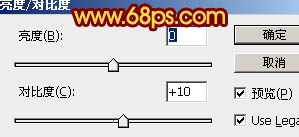
<圖22>

<圖23>
最後調整一下細節,再把整體銳化一下,完成最終效果。

<點小圖查看大圖>
- 上一頁:PS炫彩文字制作教程
- 下一頁:Photoshop制作紅色時尚春字技巧